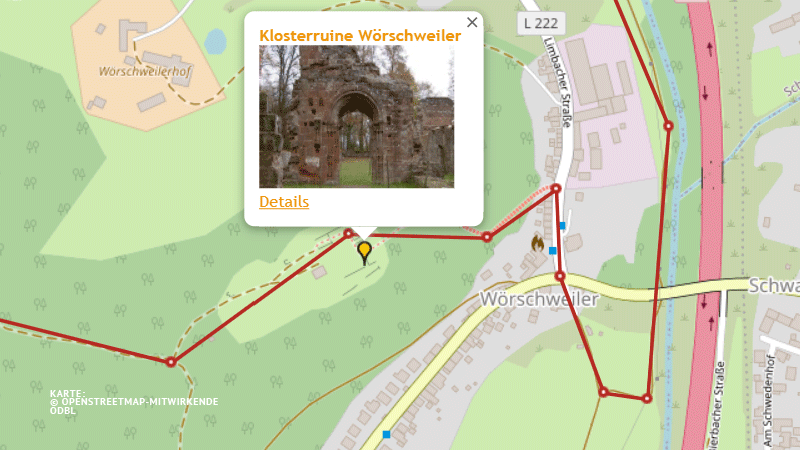GPS-Dateiformate

GPX
aktual. 01/2025
Garmin GPX Ordner | PC-Kartensoftware (Import/Export) | GPX unter Android | Struktur und Anwendung | GPX-Tools | Links
Was ist GPX ?
GPX steht für GPS Exchange Format, ein Dateiformat zum Austausch, zur Visualisierung und zur Archivierung von GPS-Daten.
Als .gpx können Wegpunkte, Routen und Tracks (Bsp.: Moosbachtal - Satansbrocken - Neudahn) gespeichert werden.
Welche Vorteile hat GPX?
GPX basiert auf XML und ist daher ein offenes Format, das von jedem genutzt werden kann. Jede moderne GPS-Software unterstützt GPX, sodass die Dateien geöffnet, importiert, bearbeitet, gespeichert und exportiert werden können.
Garmin GPX Ordner
Bei Garmin Outdoor-Geräten (seit den Serien Oregon, Montana, Dakota, eTrex und GPSMAP 62, ab ca. 2008) ist es möglich, .gpx-Dateien direkt, also ohne zusätzliche GPS-Software, auf dem Gerät zu speichern und von diesem zu kopieren.
Das GPS-Gerät wird per USB-Kabel angeschlossen und als externer Speicher erkannt. Kopiere deine GPX-Dateien einfach direkt (ohne Unterordner) in den Ordner Garmin/GPX.
Diese GPS-Geräte speichern aufgezeichnete Tracks oder Wegpunkte zudem als GPX-Dateien in diesem Ordner.
Hinweis: Die trainingsbasierten Garmin-Geräte wie Garmin Edge Radcomputer und Smartwatches (z. B. Fenix, Forerunner) arbeiten intern mit sogenannten FIT-Dateien, sowohl zur Trainingsaufzeichnung als auch zur Streckennavigation (Courses). GPX-Tracks werden geräteintern in FIT-Dateien umgewandelt. Dazu müssen die GPX-Dateien in den Ordner Garmin/NewFiles kopiert werden.
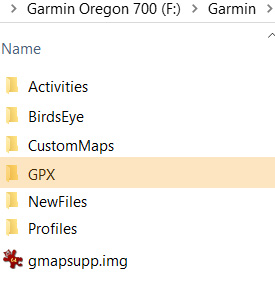
PC-Kartensoftware (Import/Export von GPX)
GPS-Software, -Apps und -Planungsprogramme nutzen zum Öffnen und Speichern von GPS-Daten meist standardmäßig ihr eigenes Format oder speichern in einer internen Datenbank. Um das .gpx-Format zu öffnen, muss man die jeweilige Software/App beim Speichern oder Öffnen extra auswählen oder den Umweg über den Datei-Export bzw. -Import wählen.
Beispiel BaseCamp:
BaseCamp interpretiert eine GPX-Datei als Liste, d.h. alle darin befindlichen Wegpunkte, Routen und Tracks werden in einer Liste in der Bibliothek gesammelt. Du solltest dir allerdings einen 'Überordner' anlegen und ihn vor dem Import aktivieren, in dem du darauf die GPX-Listen speicherst.
Datei > in 'Ordner' importieren > .gpx Datei auswählen und öffnen
Beim Export hast du die Möglichkeit, entweder einen kompletten Ordner, eine Liste mit allen darin befindlichen GPS-Daten oder mehrere Einzeldateien zu exportieren.
Liste/Ordner/Dateien auswählen > Datei > exportieren > Ordner/Liste oder Dateien-Auswahl exportieren > GPS eXchange-Format (.gpx)
Video 'BaseCamp - GPX-Touren Import'
Google Earth:
Datei > öffnen > Dateityp: GPS (*.gpx) > .gpx Datei auswählen und öffnen
Speichern als .gpx ist bei Google Earth leider nicht möglich, allerdings gibt es Tools (wie GPSBabel) die .kml in .gpx konvertieren.
Bei vielen Kartenanwendungen für den PC (BaseCamp, Quo Vadis, Google Earth Pro, RouteConverter) ist es zudem möglich, die GPX-Datei einfach mit gedrückter linker Maustaste in die Anwendung zu ziehen und so zu importieren.

GPX unter Android: Smartphone- und Tablet-Apps
Der einfachste Weg für den GPX-Import ist folgender: Lade eine GPX-Datei mit dem mobilen Browser herunter und öffne sie im Dateimanager (z. B. Solid Explorer) durch Antippen.
Es werden Apps vorgeschlagen, mit denen die GPX-Datei geöffnet werden kann ('Datei öffnen mit'). Wähle am besten 'Nur diesmal', damit du später selbst entscheiden kannst, welche App du nutzen möchtest.
Beim Import musst du Folgendes beachten: Beinhaltet eine GPX-Datei mehrere Tracks oder einen Track plus mehrere Wegpunkte, kann es vorkommen, dass nicht alle Daten importiert werden. Das Verhalten ist von App zu App unterschiedlich, daher solltest du die Vollständigkeit prüfen und gegebenenfalls mit BaseCamp am PC abgleichen.
Nicht alle Apps können Wegpunkte oder Routen importieren. Einen GPX-Track (einzelner Track ohne Wegpunkte) konnte ich durch Antippen mit diesen Apps auf einem Android 13-Smartphone direkt öffnen:
Locus Map 4, Locus Map 3 Classic, OsmAnd, OruxMaps, Komoot, Outdooractive, Garmin Connect
Für diese Apps war ein interner GPX-Import erforderlich:
Gaia GPS (Gespeichert > Menü oben rechts > Datei importieren
Garmin Explore (Sammlungen > Hinzufügen > GPX-Datei hinzufügen).

Struktur und Anwendung von GPX-Dateien: Wegpunkte, Routen und Tracks
Anhand der Dateiendung kann man nicht erkennen, ob es sich um einen oder mehrere GPX-Wegpunkte, Tracks oder Routen handelt. Die GPX-Datei ist lediglich der Behälter für die GPS-Daten, die im hierarchisch strukturierten XML-Format in einer Textdatei gespeichert werden.
Die einfachste Form einer .gpx-Datei ist ein Wegpunkt, welcher Name, Symbol, geographische Breite (lat) und Länge (lon) enthält. Zudem sind Angaben wie Höhe, Beschreibung, Link oder Zeit möglich. Die Koordinaten werden relativ zum WGS84 Datum gespeichert.
<?xml version="1.0" encoding="UTF-8" standalone="no" ?>
<gpx xmlns="http://www.topografix.com/GPX/1/1" creator="MEDIA-TOURS"
version="1.1"
xmlns:xsi="http://www.w3.org/2001/XMLSchema-instance"
xsi:schemaLocation="http://www.topografix.com/GPX/1/1
http://www.topografix.com/GPX/1/1/gpx.xsd">
<wpt lat="48.940408" lon="8.405832">
<name>Ettlinger_Schloss</name>
<sym>Flag, Red</sym>
</wpt>
</gpx>
Routen sind eine Folge von Wegpunkten.
Tracks bestehen aus Tracksegmenten, die wiederum aus Punkten/Koordinaten bestehen.
Wenn diese Punkte Höhenangaben (ele) enthalten, ist es per GPS-Software möglich ein Höhenprofil zu erstellen.
Existiert eine Zeitangabe zu jedem Punkt (z.B. beim ACTIVE LOG), kann der .gpx-Track zur Verortung von Fotos genutzt werden. Bei der Track-Analyse kommt hierdurch auch die Geschwindigkeit ins Spiel.
<trkpt lat="49.3559986" lon="7.7518555">
<ele>298.1461182</ele>
<time>2008-10-26T10:34:01Z</time>
</trkpt>
<trkpt lat="49.3559851" lon="7.7519757">
<ele>301.0299072</ele>
<time>2008-10-26T10:34:12Z</time>
</trkpt>
<trkpt lat="49.3559369" lon="7.7520756">
<ele>304.3946533</ele>
<time>2008-10-26T10:34:24Z</time>
</trkpt>
<trkpt lat="49.3558494" lon="7.7522226">
<ele>307.7592773</ele>
<time>2008-10-26T10:34:43Z</time>
</trkpt>